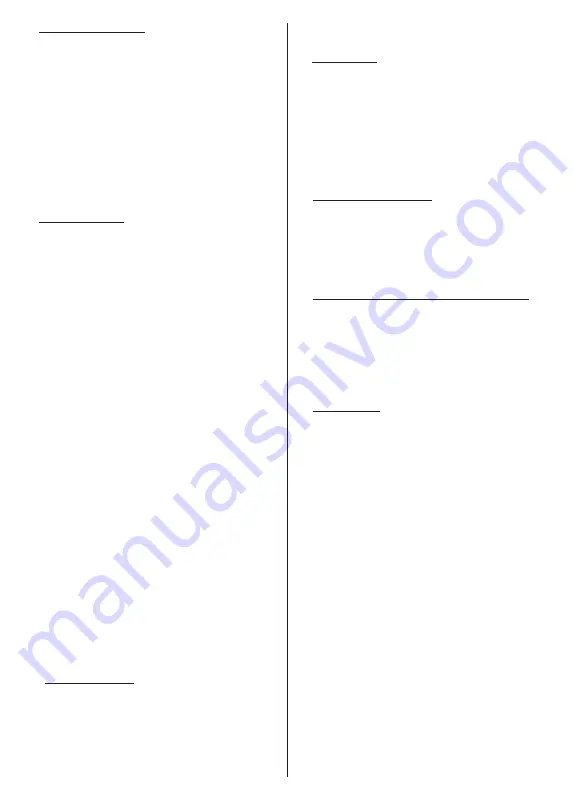
Nederlands
- 12 -
8. Servicevoorwaarden
Daarna verschijnt het Servicevoorwaarden scherm.
Als u doorgaat, verklaart u zich akkoord met de
Google Servicevoorwaaden, het Google Privacybeleid
en de Google Play Servicevoorwaarden. Markeer
Aanvaarden
en druk op
OK
op de afstandsbediening
om te bevestigen en door te gaan. U kunt de
Servicevoorwaarden,
het
Privacybeleid
en de
Play
Servicevoorwaarden
op dit scherm weergeven. Om
de inhoud weer te geven is een internetverbinding
vereist. Er verschijnt een bericht met vermelding van
het adres van de website waar deze informatie kan
worden geraadpleegd als er geen internettoegang
beschikbaar is.
9. Google Services
Selecteer elke service voor meer informatie over de
service, bijv. hoe u hem later kunt in- of uitschakelen.
De gegevens worden gebruikt in overeenstemming
met het Google privacybeleid. Markeer
Aanvaarden
en druk op
OK
om uw selectie te bevestigen van deze
Google services instellingen.
Locatie gebruiken
In het volgende scherm kunt u Google en apps van
derde partijen al of niet de toestemming geven de
locatiegegevens van uw TV te gebruiken. Markeer
Locatie gebruiken
en druk op
OK
om gedetailleerde
informatie weer te geven en deze functie in of uit te
schakelen. U kunt deze instelling later wijzigen met de
optie
Locatie gebruiken
in het menu
Instellingen>
Apparaatvoorkeuren>Locatie
.
Help Android te verbeteren
Verzend automatisch diagnosegegevens naar Google,
zoals foutrapporten en gebruiksgegevens van uw ap-
paraat en apps. Markeer
Help Android te verbeteren
en druk op
OK
om gedetailleerde informatie weer te
geven en deze functie in of uit te schakelen. U kunt
deze instelling later wijzigen in het menu
Instellin-
gen>Apparaatvoorkeuren>Gebruik & diagnose
op.
Services en uw privacy
Google Assistant verstuurt een unieke code naar de
services waarmee u praat. Zo kunnen deze services
zich zaken herinneren zoals uw voorkeuren tijdens
conversaties. U kunt de gegevens die naar services
worden verzonden weergeven, beheren en opnieuw
instellen op elke pagina van de service in de sectie
Verkennen van de Assistant mobiele app. Meer info
op g.co/assistant/idreset.
10. Google Assistant
Als u zich hebt aangemeld op uw Google account in
de vorige stappen kunt u uw aanvragen ook delen
met de apps van uw TV en uw persoonlijke resultaten
inschakelen voor de Assistant door de gerelateerde
optie te kiezen indien gevraagd. Druk herhaaldelijk
op
OK
om door te gaan.
Daarna wordt informatie weergegeven over de Google
services en een aantal functies van uw TV.
11. Wachtwoord
Afhankelijk van het land dat u selecteert in de vorige
stappen wordt u op dit moment mogelijk gevraagd een
wachtwoord van 4 cijfers (PIN) op te geven. Druk op
OK
om door te gaan. De geselecteerde pincode mag
niet ‘0000 zijn’. Deze PIN is vereist voor toegang tot
bepaalde menu’s, inhoud of om vergrendelde zenders,
bronnen, etc. te ontgrendelen. U moet ze invoeren
indien gevraagd een PIN in te voeren voor een latere
menubediening.
12. Selecteer de TV modus
In de volgende stap van de initiële configuratie kunt u
de bedieningsmodus van de TV instellen als
Thuis
of
Winkel
. De optie
Winkel
zal de instellingen van uw
TV configureren voor de winkelomgeving. Deze optie
is enkel bedoeld voor gebruik in de winkel. Het wordt
aanbevolen
Thuis
te selecteren voor thuisgebruik.
13. Chromecast ingebouwd altijd beschikbaar
Selecteer uw chromecast beschikbaarheid voorkeur.
Indien ingesteld als
Aan
zal uw TV worden gedetecteerd
als een Google Cast apparaat en Google Assistant en
andere service de mogelijkheid bieden uw TV te
ontwaken om te reageren op Cast opdrachten, zelfs
als deze in de stand-bymodus staat en het scherm is
uitgeschakeld.
14. Tuner modus
De volgende stap is de selectie van de tuner modus.
Selecteer uw tuner voorkeur om zenders te instellen
voor de Live TV functie. De
Antenne
,
Kabel
en
Satelliet
opties zijn beschikbaar. Markeer de optie
die overeenstemt met uw omgeving en druk op
OK
of de
Rechtse
navigatietoets om door te gaan. Als u
geen tuner scan wilt uitvoeren, markeert u
Volgende
en drukt u op
OK
.
Aan het einde van de zenderscan met de geselecteerde
tuner brengt de installatie-assistent u terug naar deze
stap. Als u een bijkomende zenderscan wilt uitvoeren
op een aandere tuner kunt u doorgaan zoals hierna
beschreven. Als u niet wilt doorgaan en de configuratie
afwerken, markeert u
Volgende
en drukt u op
OK
.
Antenne
Als de
Antenne
optie is geselecteerd, kunt u kiezen
om digitale aardse en analoge uitzendingen te zoeken.
In het volgende scherm markeert u de optie en drukt u
op
OK
om de zoekopdracht te starten of u kunt
Scan
overslaan
selecteren om door te gaan zonder een
zoekopdracht uit te voeren.
Opmerking:
Als het geselecteerde land geen analoge
uitzendingen heeft, wordt de analoge zoekoptie mogelijk
niet doorzocht.
Kabel
Содержание TX-24MS480E
Страница 622: ...2 5000 5 cm...
Страница 623: ...3 II i CLASS 1 LASER PRODUCT 1 1 2 2 m...
Страница 624: ...4 1 2 1 100 3 4 5 PVC...
Страница 625: ...5 Panasonic a b a mm 75 b mm 75 c VESA d d c mm 7 mm 10 M4 1 x2 2 3 M4 x 12 x4...
Страница 628: ...8 220 240 V AC 50 Hz LED LED OK OK 2 LED LED TV...
Страница 629: ...9 OSD TV TV TV TV Android OK OK TV OK TV...
Страница 633: ...13 Cast Google Assistant Cast 14 TV OK OK OK OK kHz ksym s ID OK DiSEqC OK OK OK LNB OK On OK...
Страница 634: ...14 ksym s ksym s LNB LNB DiSEqC DiSEqC LNB OK SatcoDX OK OK OK OK OK TV Android Android TV TV TV OK YouTube Google...
Страница 637: ...17 TV OK Wi Fi LAN WLAN WLAN OK OK SSID WLAN OK Wow Wol Ethernet Ethernet IP MAC Proxy Proxy HTTP IP IP RF RF OK RF...
Страница 638: ...18 LCN LCN LCN OK OK OK OK LCN OK OK OK OK LCN OK LCN OK OK OK OK OK OK ID OK RF OK LCN LCN LCN...
Страница 640: ...20 OK OK OK OK OK OK OK OK OK OK OK OK OK OK OK OK OK ATV OK OK OK OK OK OK OK...
Страница 642: ...22 OK OK OK OK USB OK OK USB OK USB Google Play Store ID OK PIN PIN PIN PIN PIN 1234 Netflix ESN ESN ESN ID Netflix...
Страница 643: ...23 OK OK HDMI CEC CEC TV OK 4 6 8 Eco...
Страница 646: ...26 Dolby Dolby OK Dolby OK OK OK AC 4 Dolby OK USB USB USB USB USB USB USB OK OK Google...
Страница 647: ...27 OK OK OK Google Assistant OK Chromecast OK Google MAC AD H Bluetooth Bluetooth Android Bluetooth...
Страница 648: ...28 OK OK OK OK OK OK OK OK OK OK OK OK TV OK OK OK OK TV TV LCN OK OK OK OK...
Страница 649: ...29 OK OK OK EPG TV TV TV OK TV OK Ethernet LAN Ethernet 2 3 1 1 ISP 2 LAN Ethernet 3 LAN Ethernet...
Страница 651: ...31 USB FAT32 MENU OK OK USB OK USB USB USB OK OK...
Страница 652: ...32 OK OK OK OK OK OK OK OK OK OK 90 OK OK OK...
Страница 653: ...33 OK OK USB USB USB MP3 USB FAT32 NTFS FAT32 2TB 4 GB USB USB USB OK USB USB USB USB USB USB USB USB USB...
Страница 656: ...36 LED PC...
Страница 667: ...2 5000 5...
Страница 668: ...3 II i CLASS 1 LASER PRODUCT 1 1 2 2 m...
Страница 669: ...4 1 2 1 100 3 4 5 B...
Страница 670: ...5 Panasonic a b mm 75 b mm 75 c VESA d d c 7 mm 10 M4 1 x2 2 3 M4 x 12 x4...
Страница 672: ...7 HDMI VGA AUDIO IN VGA VGA SPDIF SPDIF USB CI CAM module LAN Ethernet LAN Ethernet VGA VGA CI USB 500mA 500mA HDMI HDMI...
Страница 673: ...8 220 240V AC 50 Hz OK OK 2...
Страница 674: ...9 OSD Android TV OK OK OK...
Страница 678: ...13 Next OK Next OK OK OK OK KHz Ksym s OK Single Tone Burst DiSEqC Unicable OK OK OK LNB OK OK Ksym s...
Страница 680: ...15 OK OK Live TV OK Exit TV ATV OK USB Google Play Store Discover Play Store OK Live TV TV OK OK 4...
Страница 681: ...16 6 8 CI CI Blue Mute OK OK MHEG MHEG MHEG HBBTV HBBTV HBBTV HBBTV HBBTV ID HBBTV OK...
Страница 682: ...17 OK Wi Fi LAN WLAN WLAN OK SSID WLAN OK Wow Wol Ethernet IP MAC HTTP IP IP RF OK RF LCN LCN LCN OK OK OK...
Страница 683: ...18 OK LCN OK OK OK OK LCN OK LCN OK OK OK OK OK OK OK RF OK LCN LCN LCN OK OK OK OK LCN OK OK OK OK...
Страница 685: ...20 OK OK OK OK OK OK OK OK OK ATV OK OK OK OK OK OK OK OK OK OK OK OK OK OK OK OK OK OK...
Страница 686: ...21 1234 OK OK PIN OK Google Google Google OK OK OK OK USB OK OK USB OK USB...
Страница 687: ...22 Google Play Store OK 1234 Netflix ESN ESN ESN Netflix OK OK E HDMI CEC Consumer Electronic Control CEC...
Страница 688: ...23 OK 4 6 8 Display DNR DNR DNR MPEG NR MPEG MPEG NR...
Страница 691: ...26 USB USB USB USB OK OK Google OK OK OK Google OK Chromecast OK Google MAC...
Страница 692: ...27 Main AD Bluetooth Bluetooth Android Bluetooth OK OK OK OK OK OK OK OK OK OK OK OK OK OK OK OK...
Страница 693: ...28 LCN OK OK OK OK OK OK OK TV OK Live TV OK...
Страница 696: ...31 OK OK OK OK OK OK OK OK OK OK...
Страница 697: ...32 90 OK OK OK OK OK USB USB USB MP3 USB FAT32 NTFS FAT32 2TB 4 GB USB USB USB OK USB USB USB Multi Media Player...
Страница 700: ...35 OK...
Страница 706: ...41 srt SubRip ssa ass SubStation Alpha smi SAMI sub MicroDVD SubIdx VobSub txt TMPlayer...
















































